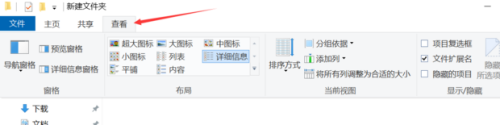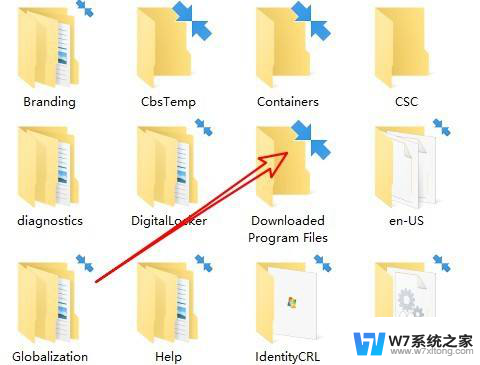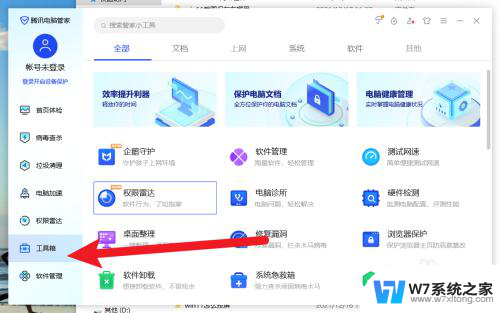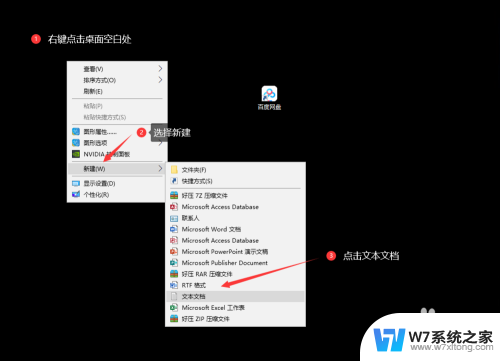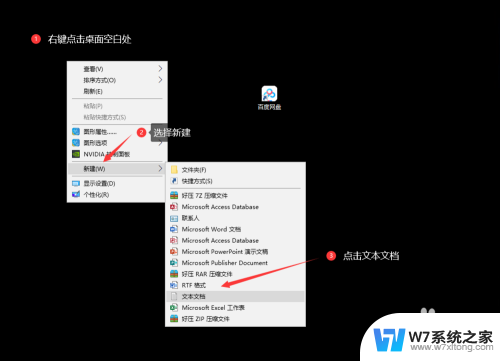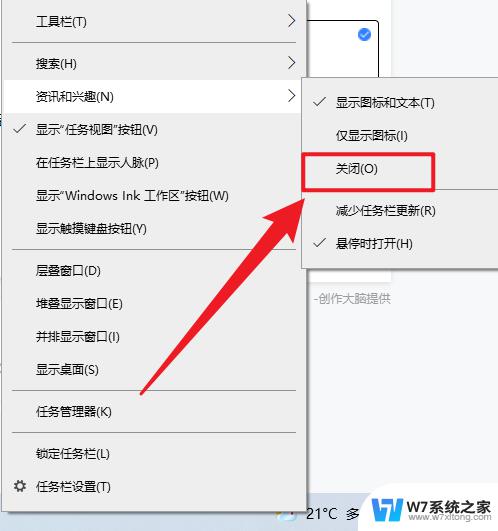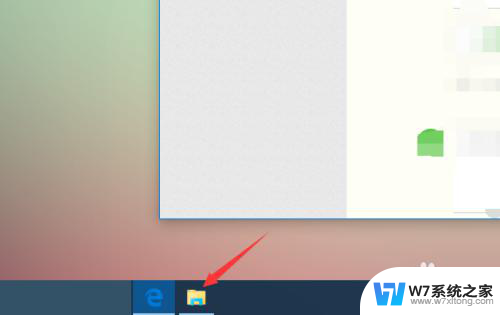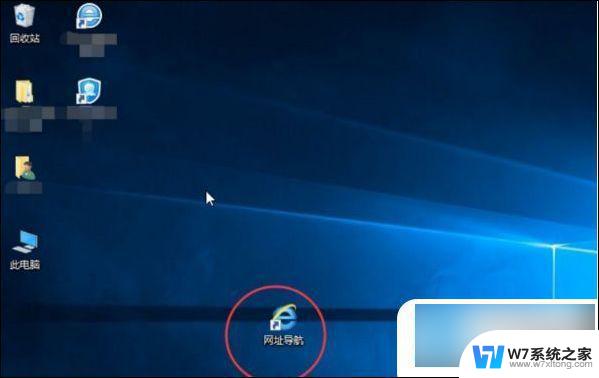win10文件夹右上角两个箭头 Win10电脑文件右上角出现两个箭头是什么意思
更新时间:2024-06-09 10:07:52作者:xiaoliu
当你在Win10电脑上打开文件夹时,有时会注意到右上角会出现两个箭头的图标,这个小小的箭头其实是在告诉你这个文件夹是一个压缩文件夹,里面存放着经过压缩处理的文件或者文件夹。压缩文件夹可以帮助你节省存储空间,方便传输文件,但在打开文件时需要解压缩才能查看其中的内容。所以当你看到文件夹右上角出现两个箭头时,不要惊讶这只是Win10系统为你提供的一个小提示。
步骤如下:
1.如下图所示,文件夹上面出现了两个箭头
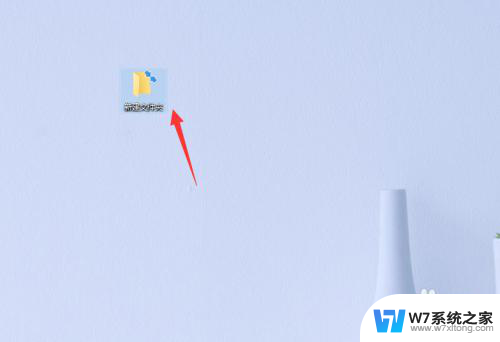
2.选择这个文件夹鼠标点击右键,选择属性
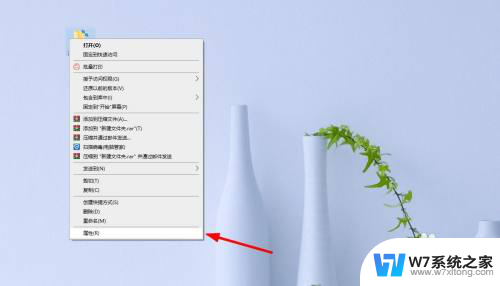
3.点击高级
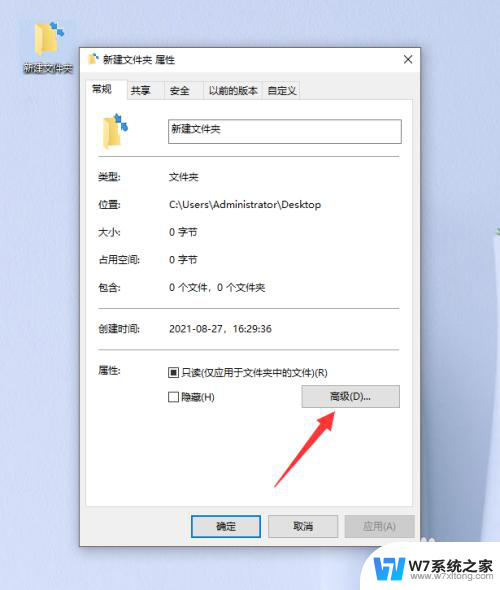
4.我们可以看到压缩内容以便节省磁盘空间(C)已经被勾选
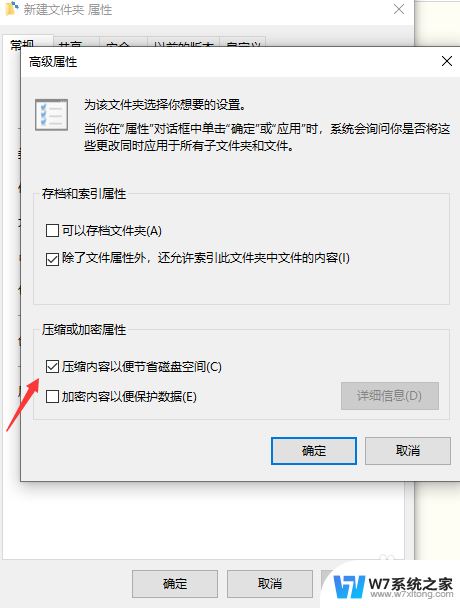
5.取消勾选压缩内容以便节省磁盘空间(C)点击确定
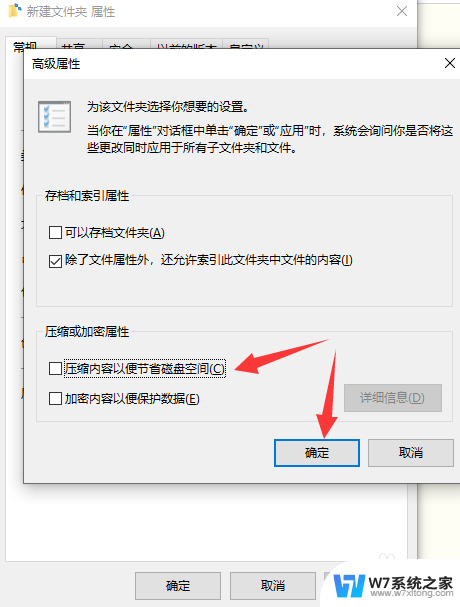
6.再点击应用和确定,这个时候这个文件夹两个箭头就消失了
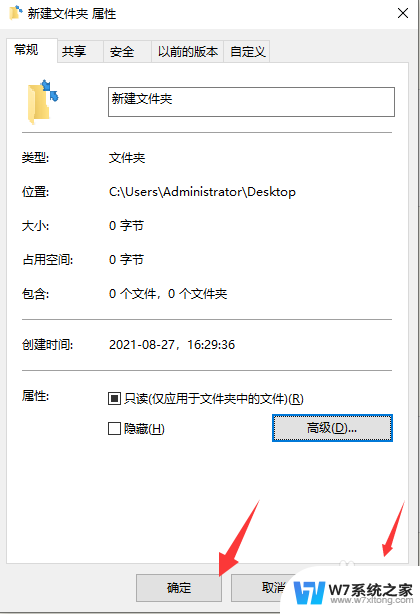

以上就是关于win10文件夹右上角两个箭头的全部内容,如果你也遇到了相同情况,可以按照以上方法来解决。